Como seu negócio offline pode começar a vender online rapidamente
Publicados: 2020-04-24Com muitas empresas incapazes de operar offline, é mais importante do que nunca ter uma presença online. Você precisa de uma maneira de atualizar clientes fiéis, gerar receita adicional (especialmente se sua loja estiver fechada) e oferecer novas opções, como serviços virtuais ou agendamento de retirada. E você não tem muito tempo – ou dinheiro – para fazer isso.
WooCommerce é uma ferramenta de comércio eletrônico gratuita e totalmente personalizável para WordPress, a plataforma gratuita de criação de sites. Ele foi projetado para atender às necessidades dos lojistas, independentemente do conhecimento técnico, para que qualquer pessoa possa colocar uma loja em funcionamento. E se você tiver alguma dúvida, há uma extensa documentação disponível junto com uma equipe de suporte estelar.
Vamos dar uma olhada em como criar uma loja online em cinco etapas.
1. Compre um nome de domínio e escolha um host
Um nome de domínio é o endereço do site que as pessoas digitam no navegador para encontrar seu site, como WooCommerce.com. O ideal é escolher um que inclua o nome da sua empresa ou os produtos ou serviços que você oferece. Quanto mais claro e conciso, melhor.
Você pode comprar domínios de vários provedores — gostamos do GoDaddy pela ferramenta de pesquisa direta que ajuda você a encontrar o nome perfeito. A maioria dos domínios .com custam cerca de US$ 11,99.
Em seguida, escolha um provedor de hospedagem para o seu site. Um host armazena os arquivos necessários para criar seu site e torná-lo acessível a pessoas de todo o mundo. Há muito por onde escolher, com preços e recursos variados – incluindo um plano GoDaddy criado especificamente para WooCommerce.
O plano de hospedagem de comércio eletrônico da GoDaddy inclui tudo o que você precisa para colocar seu site online, desde um certificado SSL até instalação de software sem complicações e backups diários. Você também se beneficiará de uma plataforma de hospedagem rápida otimizada para WordPress, suporte e extensões WooCommerce pré-instaladas para agendamentos, assinaturas, pré-encomendas e muito mais. E para ajudar a apoiar as empresas durante a pandemia do COVID-19, a GoDaddy está oferecendo US$ 1 nos primeiros três meses, para que você possa continuar sem gastar dinheiro que não tem.
Saiba mais sobre o plano de hospedagem de comércio eletrônico da GoDaddy aqui.
2. Instale o WordPress e selecione um tema
Seu próximo passo é instalar o WordPress. A maioria dos provedores de hospedagem oferece instalações com um clique; verifique com seu host para obter instruções específicas. Se você escolheu o plano de comércio eletrônico GoDaddy, isso já será resolvido.
Para fazer login em seu novo site, vá para example.com/wp-admin e use as credenciais de login que você criou durante o processo de instalação. (Apenas certifique-se de substituir example.com pelo seu próprio nome de domínio!) Lá, você verá seu painel do WordPress, onde você pode criar e gerenciar todos os aspectos de sua loja online - aqui está um detalhamento completo das configurações e opções do painel.
Em seguida, selecione um tema WordPress – esse é o modelo que controla o design e o layout do seu site. Recomendamos começar com o tema Storefront : é limpo, simples e intuitivo, e fica ótimo em dispositivos de qualquer tamanho, de desktops a telefones celulares, e é grátis!
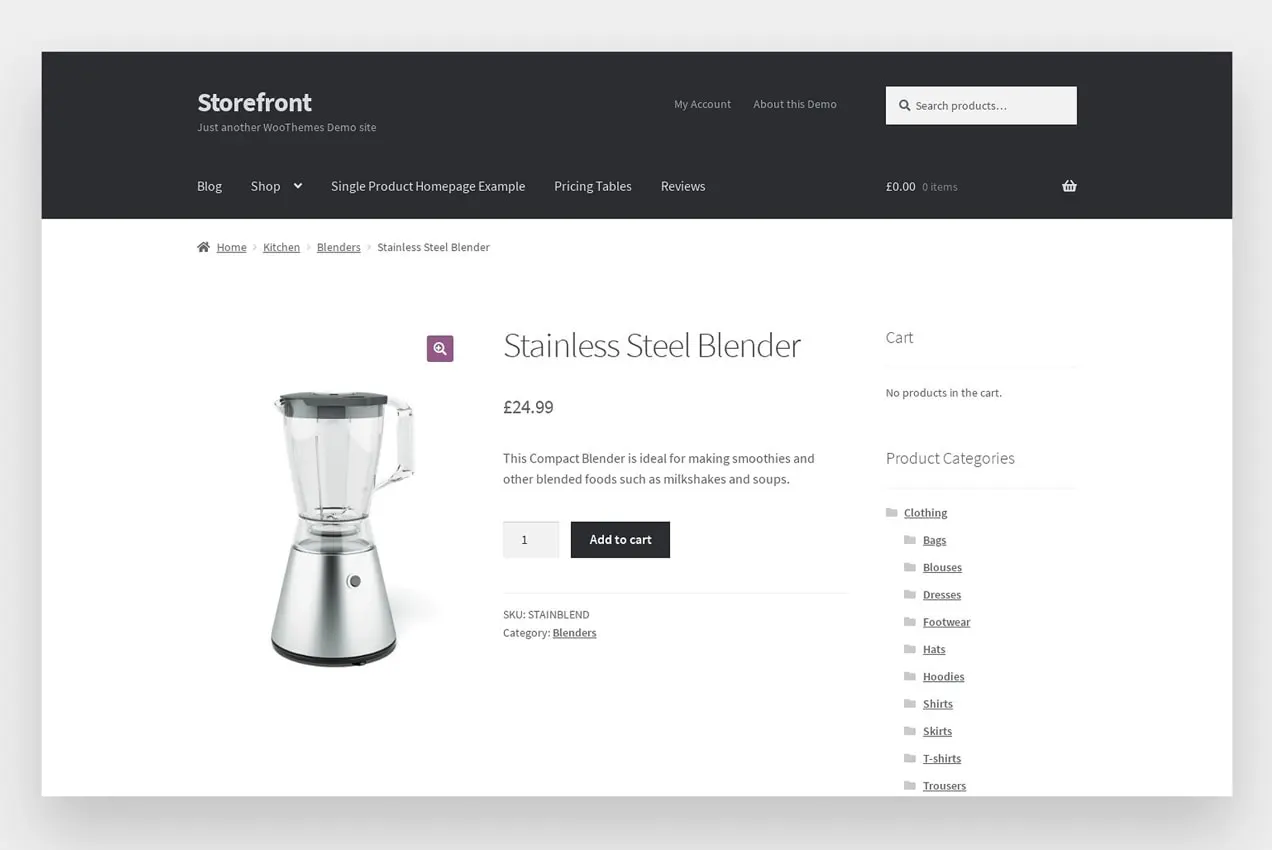
(Não está amando o Storefront ? Navegue por mais temas gratuitos e prontos para comércio eletrônico aqui.)
3. Crie páginas básicas
Embora as páginas exatas que você cria dependam do seu negócio e dos produtos que você vende, existem algumas páginas que toda loja deve ter:
- Lar
- Sobre
- Contato
- Política de Privacidade
Cada página é composta de blocos de conteúdo, como títulos, parágrafos, imagens, vídeos e botões. Para criar uma nova página:
- Vá para Páginas → Adicionar novo no seu painel do WordPress.
- Adicione um título na parte superior da página.
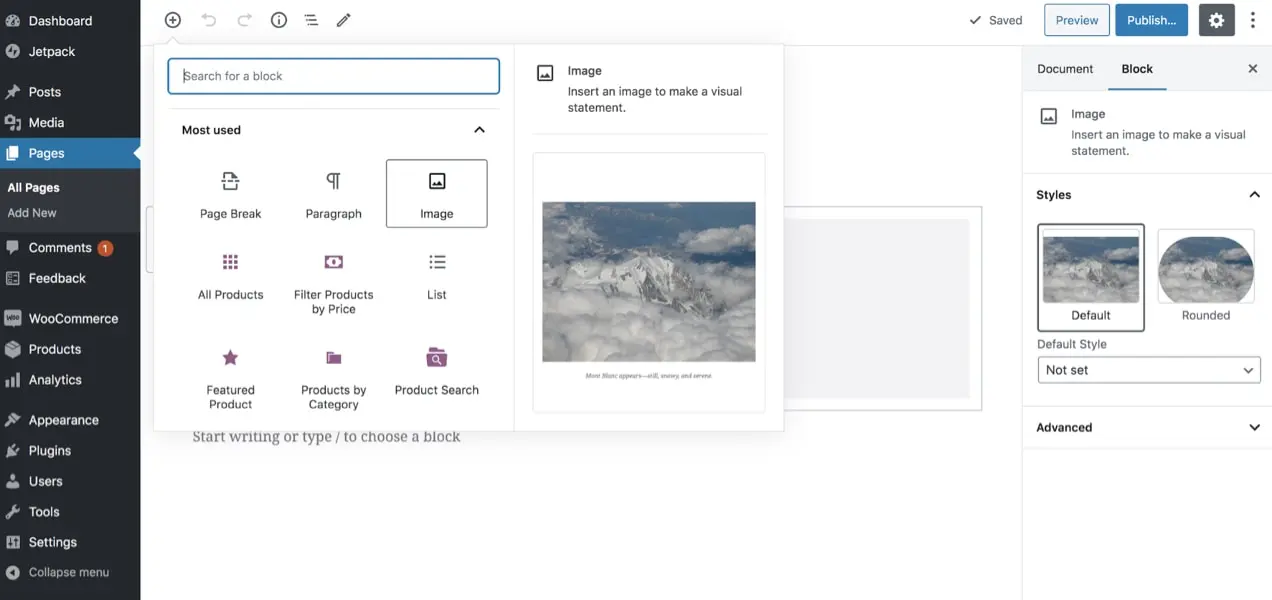
- Clique no ícone de adição no canto superior esquerdo para escolher o tipo de bloco que deseja adicionar. Percorra as opções ou use a barra de pesquisa para encontrar algo específico. Cada bloco vem com suas próprias configurações, que você pode editar na coluna que aparece à direita da página.
- Quando terminar de adicionar blocos, clique no botão azul Publicar no canto superior direito e sua página estará ativa!
Para obter mais detalhes sobre como criar e editar páginas, leia nossa documentação de suporte.
4. Instale o WooCommerce
O WooCommerce adiciona a funcionalidade de comércio eletrônico ao seu site WordPress, incluindo a capacidade de vender produtos. Para instalar o WooCommerce, vá para Plugins → Adicionar novo no seu painel do WordPress. Procure por “WooCommerce” e clique em Instalar agora e ativar. Novamente, se você escolheu o plano de hospedagem GoDaddy Ecommerce, isso já será feito para você.

O Assistente de Configuração o guiará por cada uma das etapas a seguir:
- Conecte-se aos serviços Jetpack e WooCommerce. Essas ferramentas gratuitas fornecem cálculos automáticos de impostos, a capacidade de imprimir etiquetas de remessa em casa, funcionalidade de segurança e muito mais.
- Detalhes da loja: defina a localização da sua loja.
- Setor: escolha o setor em que sua empresa opera.
- Tipos de produto: selecione o tipo de produto que você deseja vender — digital, físico ou ambos.
- Detalhes da empresa: adicione detalhes sobre sua empresa e receba recomendações personalizadas para sua loja.
- Tema: Como você já instalou e configurou seu tema, basta selecionar o que você já está usando.
Você será direcionado para outra tela, onde poderá adicionar produtos e configurar frete, impostos e pagamentos.
Envio: decida quanto os clientes pagam pelo envio para diferentes locais. Se você habilitar os Serviços WooCommerce, poderá imprimir etiquetas de envio em casa e evitar viagens aos correios. Ou defina frete grátis e permita que os compradores peguem alimentos ou outros produtos fora de sua localização física.
Impostos: defina as taxas de impostos com base na sua localização. Se você usar o WooCommerce Taxes, ele cuidará de tudo para você automaticamente.
Pagamentos: selecione um gateway de pagamento, que permita aceitar cartões de crédito com segurança em seu site.
Isso é tudo que você precisa para montar sua loja! Agora é hora de adicionar alguns produtos.
5. Adicione produtos
Vá para Produtos → Adicionar novo no seu painel do WordPress. Comece adicionando o nome e a descrição do seu produto nos campos com as etiquetas correspondentes.
Em seguida, role para baixo até a caixa Product Data e expanda a lista suspensa que diz Simple Product. Escolha entre os seguintes tipos de produtos:
- Produto simples: cobre a maioria dos produtos. Estes são enviados e não têm opções, como um brinquedo ou livro.
- Produto agrupado: uma coleção de produtos relacionados que podem ser adquiridos individualmente, como um conjunto de óculos.
- Produto virtual: um produto ou serviço que não é enviado, como uma consulta on-line ou retirada na calçada em seu restaurante.
- Produto para download: um produto virtual que os clientes baixam, como um eBook ou arquivo de áudio.
- Produto externo ou afiliado: um produto listado em seu site, mas vendido em outro lugar.
- Produto variável: um produto com opções, como uma camisa que vem em várias cores ou tamanhos.
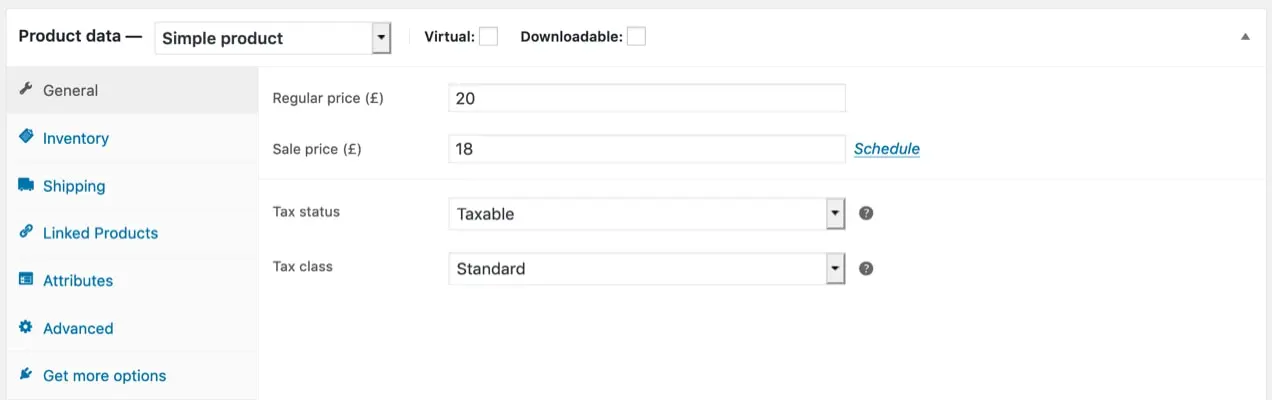
Veja como criar um produto simples — clique nos links acima para obter tutoriais detalhados sobre os outros tipos de produtos.
- Adicione um Preço Normal e um Preço de Venda , se aplicável.
- Clique na guia Estoque e defina um SKU e valores de estoque, se aplicável.
- Selecione a guia Frete e adicione o peso e as dimensões.
- Na coluna da direita, escolha uma Categoria de Produto. Considere agrupar produtos por tipo, tamanho, cor, faixa etária ou outros recursos apropriados.
- Adicione uma Imagem do Produto , que será a imagem principal. Você também pode adicionar imagens adicionais da Galeria de produtos que os clientes podem percorrer.
- Clique no botão azul Publicar no canto superior direito para adicionar seu produto ao seu site ativo.
Sinta-se à vontade para ser criativo! O WooCommerce é flexível o suficiente para suportar praticamente qualquer coisa que você imaginar. Durante esse período, talvez você queira aceitar pré-encomendas que serão enviadas assim que sua vitrine ou depósito estiver aberto novamente. Ou venda serviços que você normalmente oferece pessoalmente – como treinos, sessões de aconselhamento ou aulas de culinária – virtualmente. Você pode oferecer entrega ou retirada na calçada de alimentos e bebidas, aceitar doações para instituições de caridade ou enviar novos produtos que você desenvolveu, como desinfetante para as mãos ou máscaras faciais.
Depois de adicionar todos os seus produtos, eles aparecerão na página Loja que foi criada automaticamente por meio do Assistente de configuração. Você pode encontrar isso acessando Páginas → Todas as páginas e clicando em Comprar.
Comece a vender online.
E é isso! Você tem uma loja online em pleno funcionamento que gerará receita não apenas durante a pandemia do COVID-19, mas nos próximos anos. Se você tiver algum problema ao longo do caminho, leia nossa documentação, com instruções passo a passo, ou entre em contato por meio de nossos fóruns de suporte.
Quer alguma inspiração? Confira nossa vitrine de sites WooCommerce.
